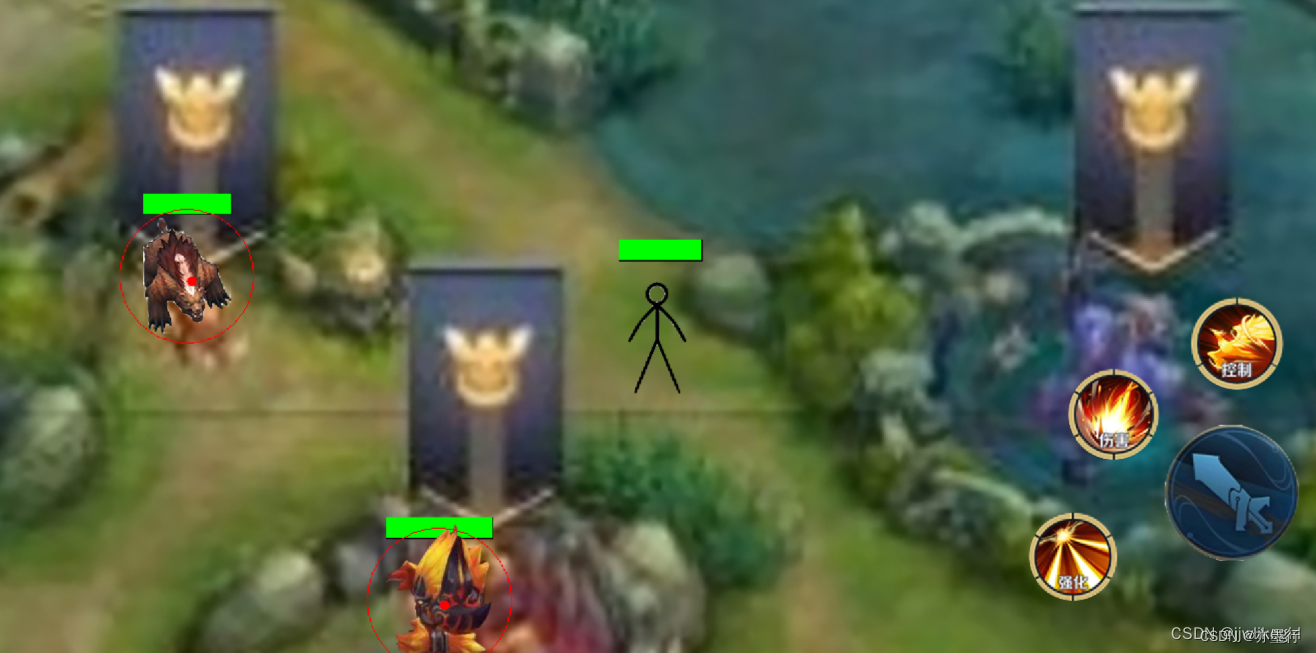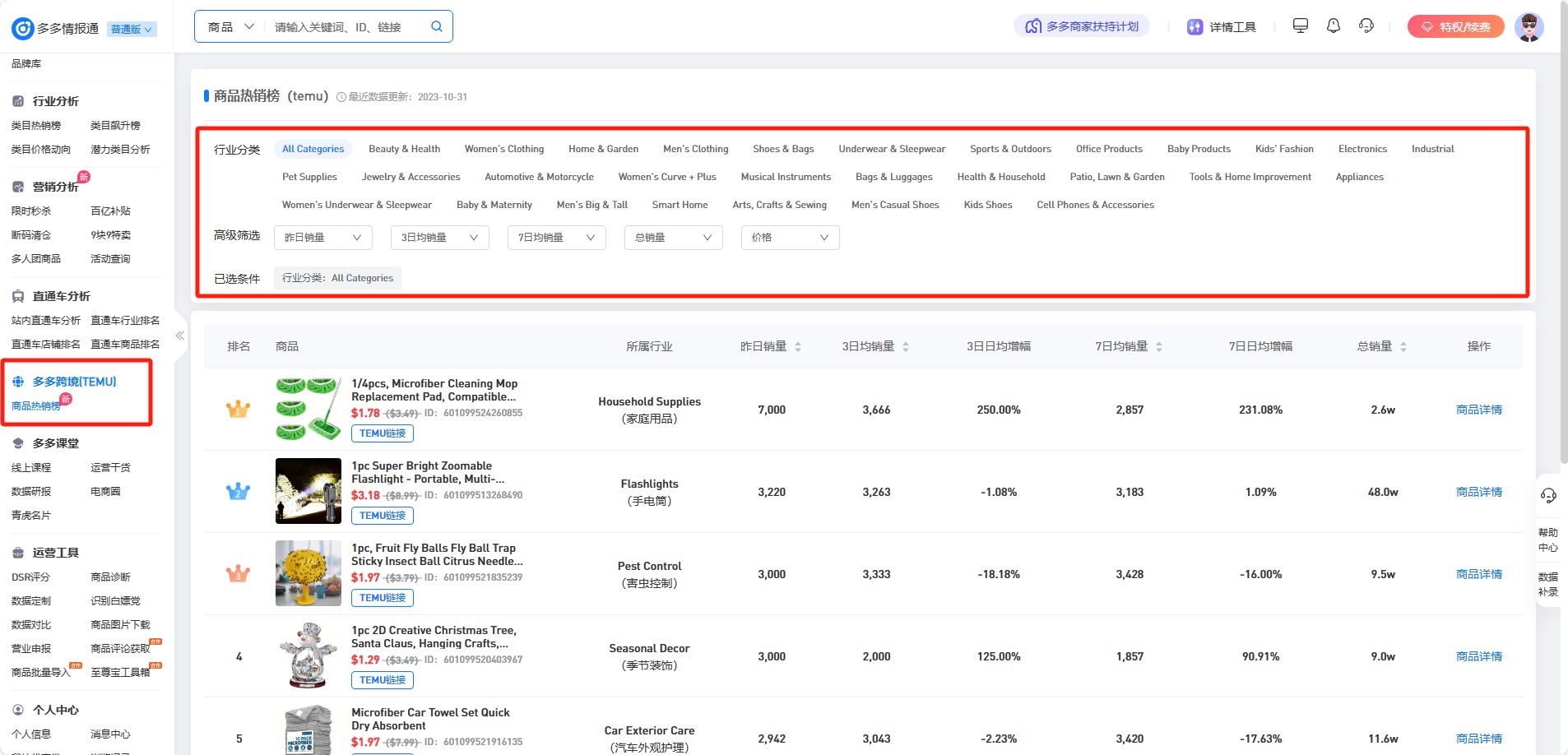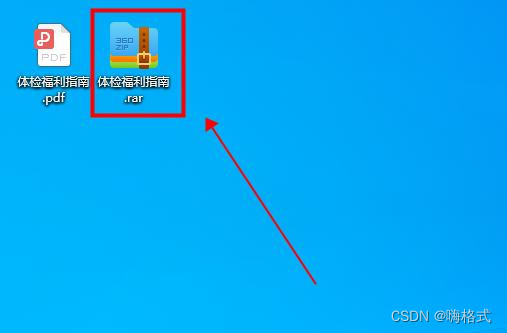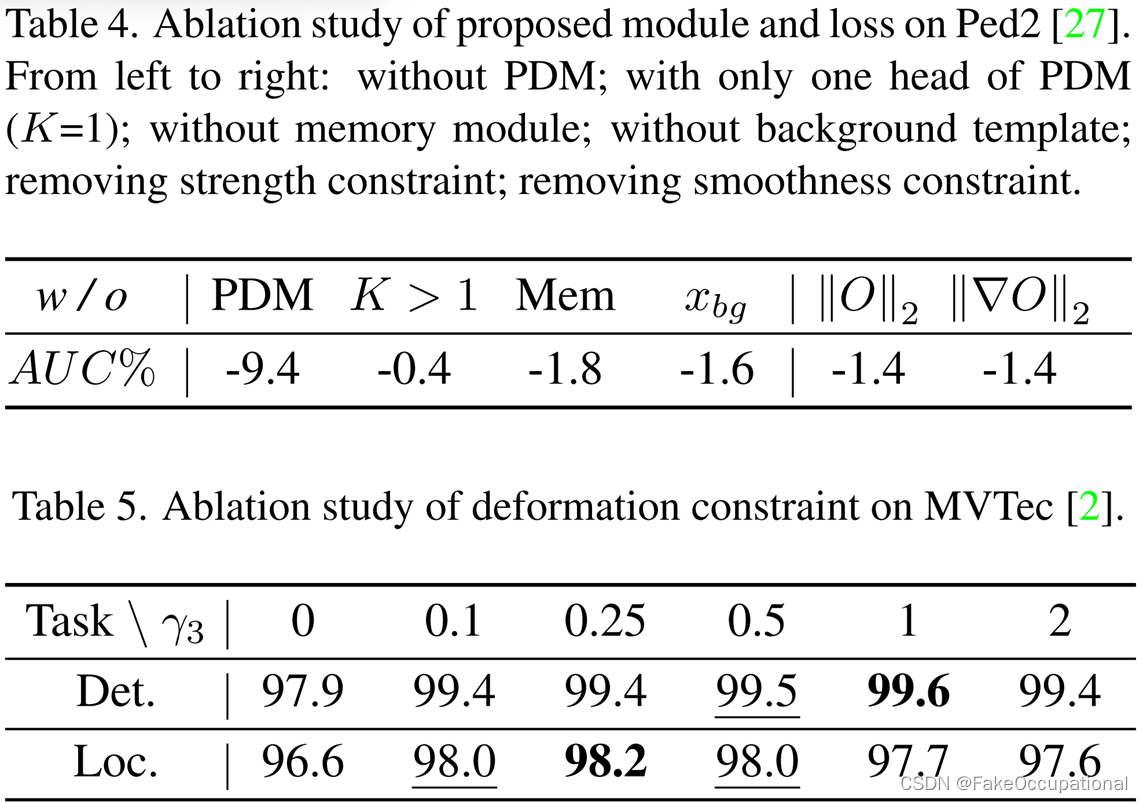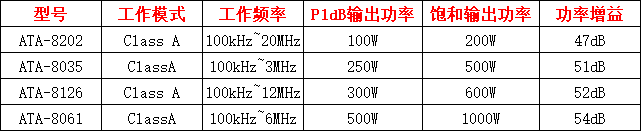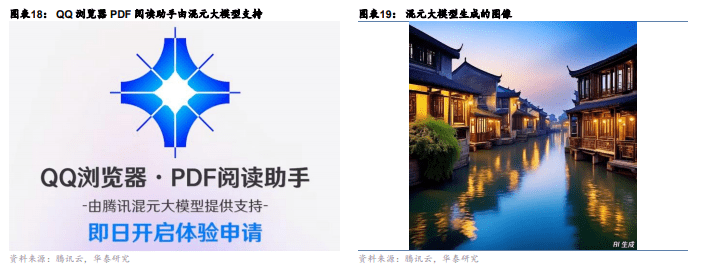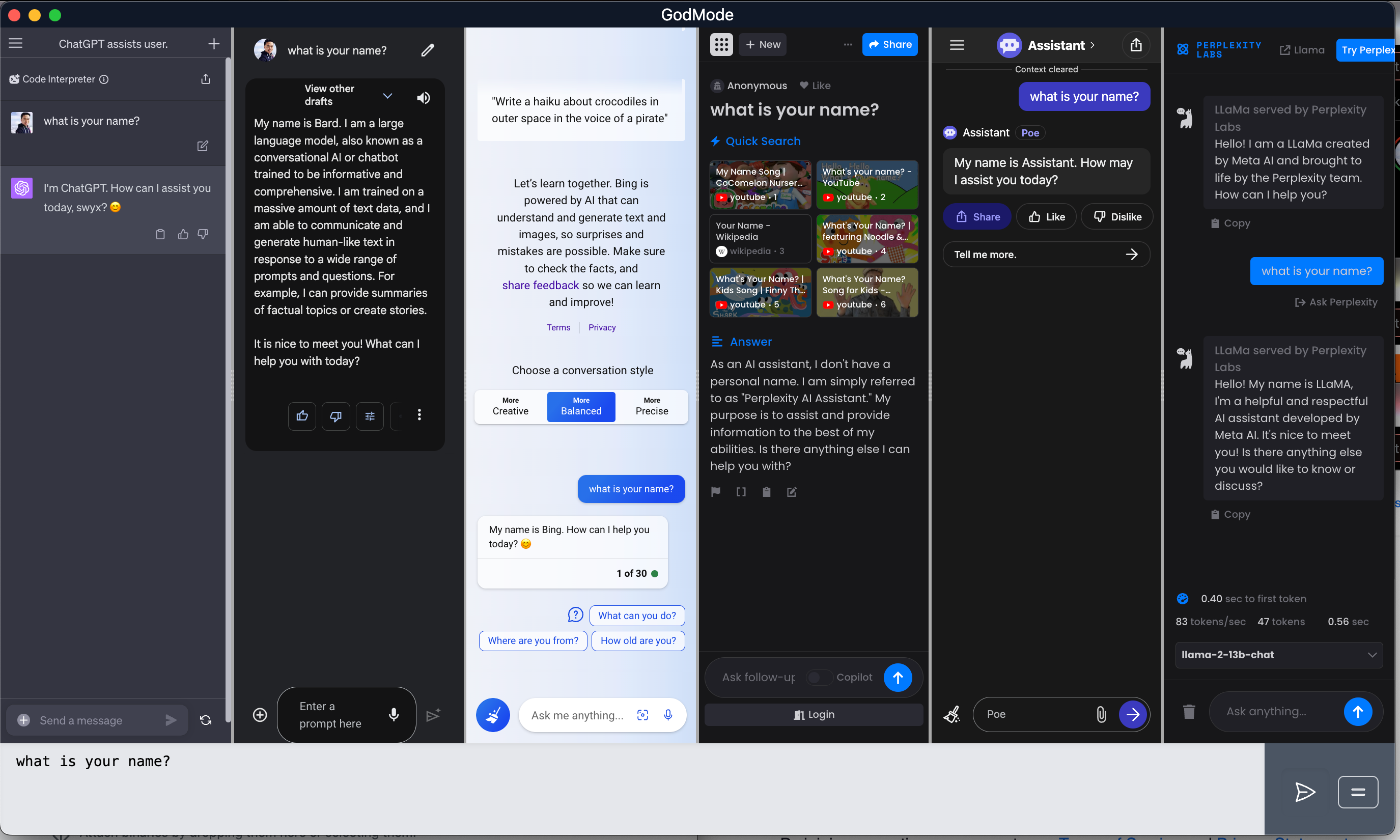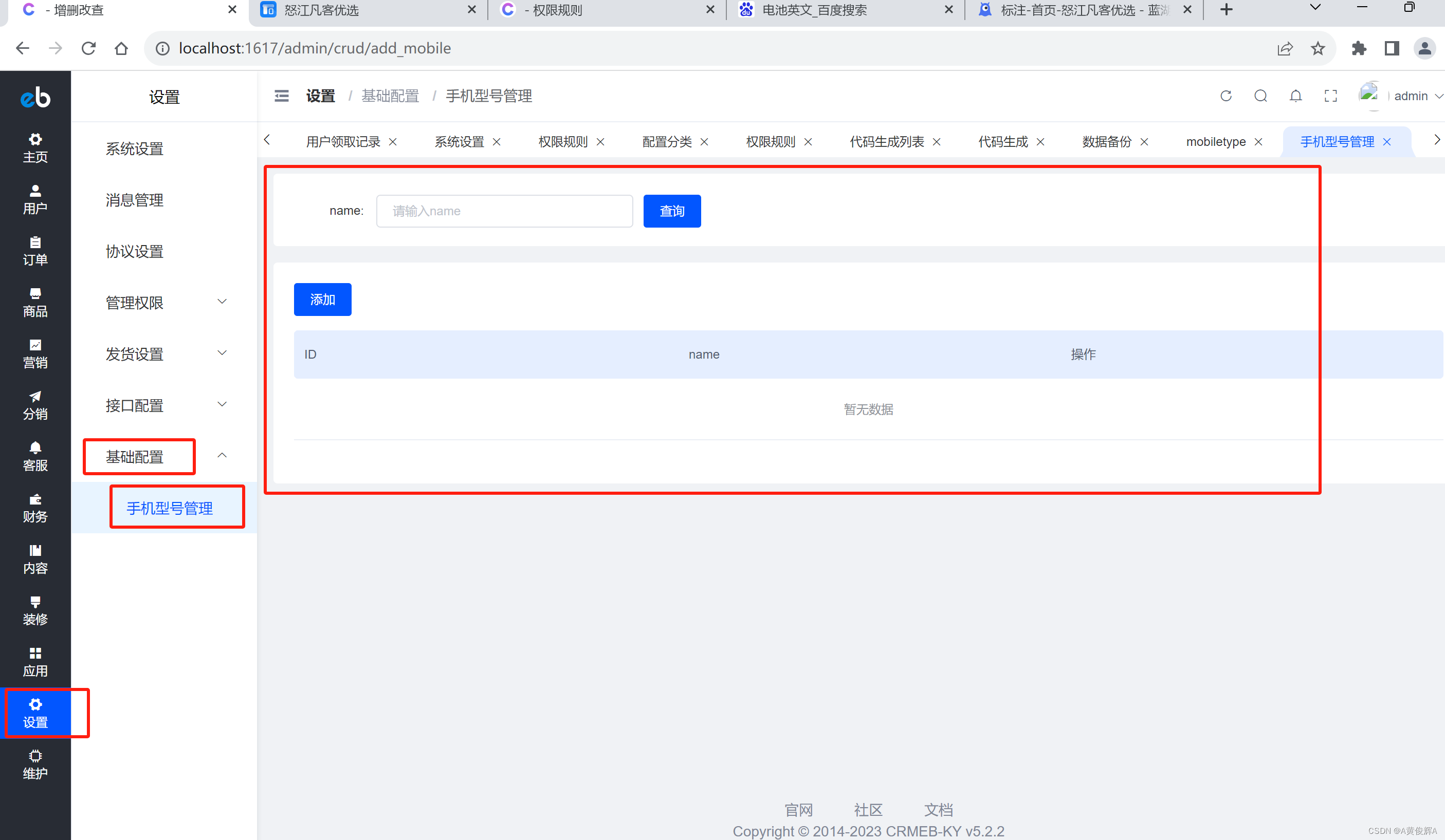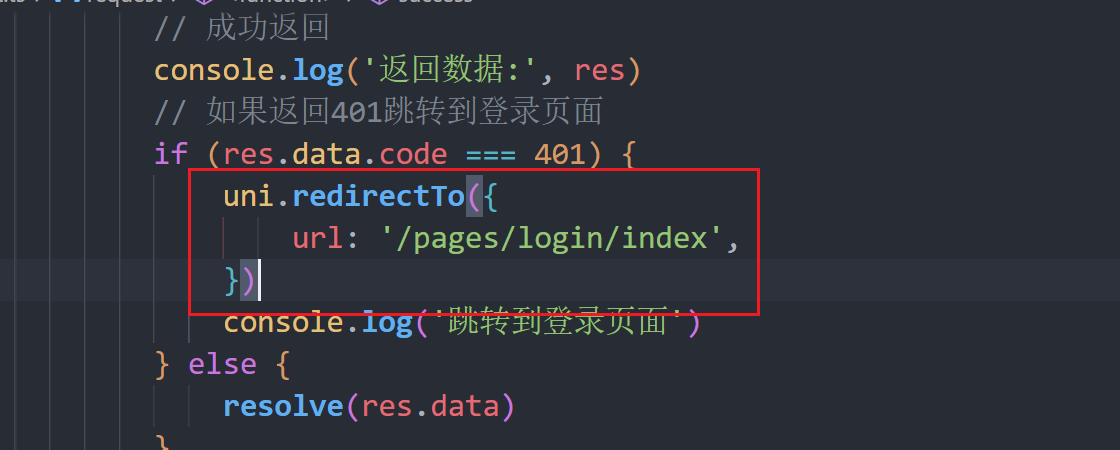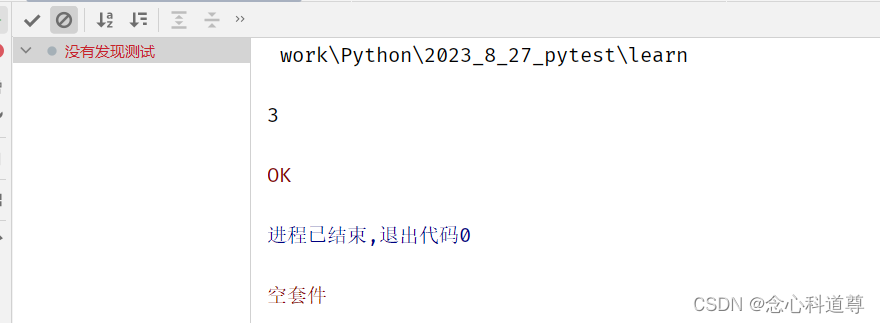目录
- 1 先决条件
- 2. 修改 VC 7.0.3 hostname
- (1)备份 VCSA
- (2)为VCSA的新hostname创建DNS记录
- (3)修改 VCSA 的hostname
- ① 进入vCenter Server VAMI
- ② 查看当前 FQDN
- ③ 编辑网络设置
- ④ 选择网络适配器
- ⑤ 修改 hostname
- ⑥ 输入 SSO 凭证
- ⑦ 修改前的确认
- ⑧ 等待网络适配刷新
- ⑨ 重定向网页
- (4)确认修改完成
- 参考资料
vCenter Server 的完全限定域名(Fully Qualified Domain Name,FQDN )= 主机名(hostname) = 主网络ID(Primary Network ID,PNID )
在 vCenter Server 6.7 Update 3 及之后的版本都可以通过VAMI 修改。
1 先决条件
- 在改变vCenter服务器的FQDN之前,备份SSO域中的所有vCenter服务器。
- 支持增强型链接模式(ELM)。
- 更改FQDN仅支持内置型vCenter Server节点。
- 在改变FQDN之前,在vCenter Server上注册的产品将首先需要取消注册。一旦FQDN变更完成,它们就可以重新注册了。
- vCenter HA(VCHA)应在更改FQDN之前需要被停止,并在更改后重新配置。
- 所有的自定义证书都需要重新生成。
- 带云的混合链接模式的vCenter服务器必须重新创建。
- 被重新命名的vCenter服务器将需要重新连接到活动目录(AD 域)。
- 确保新的FQDN/主机名可以解析到提供的IP地址(DNS A记录)。
注意:如果vCenter服务器是使用IP作为PNID/FQDN部署的,那么还应该考虑以下情况。
- 改变PNID的工作流程不能用来改变vCenter服务器的IP地址。
- 不能使用PNID变更工作流程来变更vCenter Server的FQND。
- 在这种情况下,请使用vCenter Server设备管理界面(VAMI)直接更新主机名或IP变更。
2. 修改 VC 7.0.3 hostname
示例中 VC 7.0.3 的原 hostname 是 vc7-3.yz.local,修改后的 hostname 是 vc7-4.yz.local
(1)备份 VCSA
最佳事件是至少对VCSA做过基于文件的备份(File-Level Backup)。如果目前使用只对VCSA做了快照(基于映像的备份,Image-Based Backup),请务必对其做基于文件的备份。
关于File-Level vs. Image-Based Backup请参考:https://www.msp360.com/resources/blog/file-level-vs-image-level-backup/
(2)为VCSA的新hostname创建DNS记录
在DNS服务器中为VCSA新hostname创建正向和反向DNS记录。一旦DNS A记录被更新为VCSA的新FQDN,就可以开始修改 VC hostname的操作了。
关于如何创建DNS正反向记录,请参考博客:【Windows Server 2019】DNS服务器的配置与管理——DNS正向解析 和 【Windows Server 2019】DNS服务器的配置与管理——DNS反向解析
(3)修改 VCSA 的hostname
① 进入vCenter Server VAMI
FQDN的修改集成在虚拟设备管理界面(VAMI)中。从vSphere Client导航到MENU>>系统配置并选择要重命名的vCenter Server。单击 "登录 "按钮,将被转到端口为5480的vCenter Server VAMI。
或直接进入vCenter Server VAMI接口(https://:5480)。
使用 root 账户登录
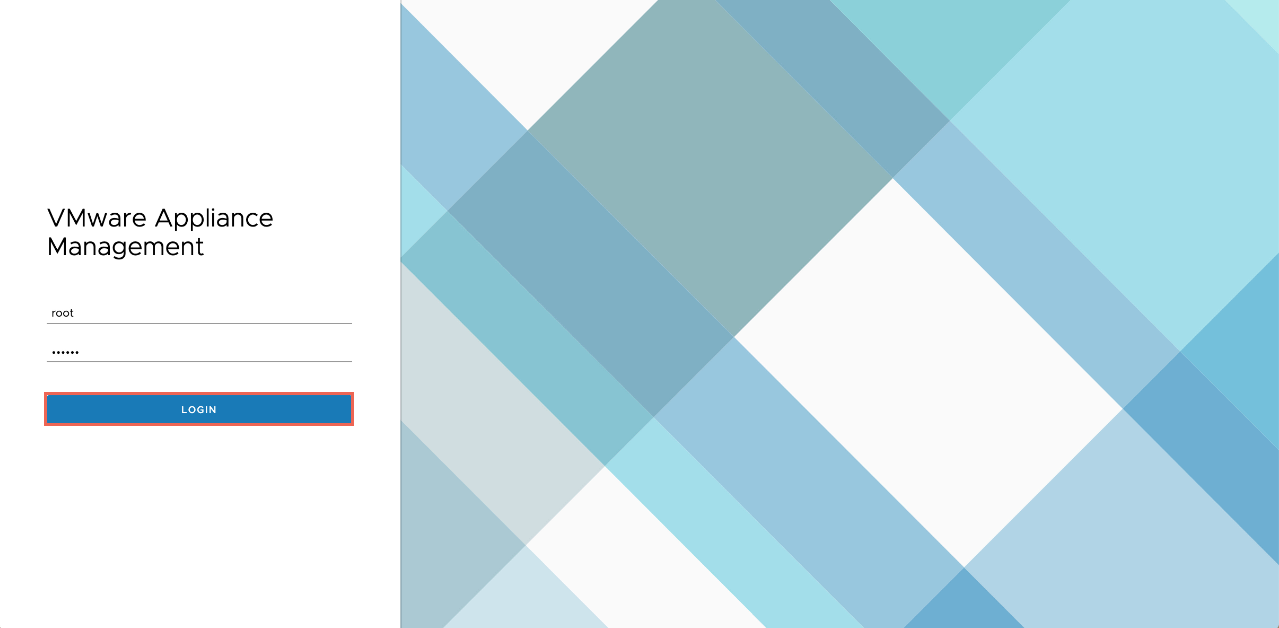
② 查看当前 FQDN
在 Summary 页面中,查看 vCenter Server 的当前 Hostname(FQDN)。点击Networking 继续下一步。

③ 编辑网络设置

④ 选择网络适配器

⑤ 修改 hostname
展开 Hostname and DNS 字段进行编辑,此时显示的是原hostname。

将 vCenter Server 的主机名或 FQDN 更改为其新的名称,然后单击下一步继续。注意:确保正向和反向 DNS 记录在继续之前就位。
- 如果 VCSA 的 IP 是DHCP获取的,则可在 DNS Setting 中选择 Obtain DNS settings automatically,
- 如果不是,只能选择Enter DNS settings manually,并手动输入 DNS服务器IP

⑥ 输入 SSO 凭证
注意:请勿使用“root”帐户登录此操作。

⑦ 修改前的确认
查看对 vCenter Server 的 FQDN 和 IP 设置所做的更改请求。上方黄色框中的意思是:重新配置NIC 0管理网络适配器将导致vCenter Server停机,可能需要一段时间才能重新启动和运行。
下方蓝色框中的意思是重新配置网络设置并且vCenter Server启动并运行后,将需要执行其他操作。
- 所有部署的插件都需要重新注册。
- 需要重新生成所有自定义证书。
- vCenter HA需要重新配置。
- 需要重新创建与云vCenter服务器的混合链接。
- 需要重新加入Active Directory。
勾选红框中的选项框,然后点击完成。

⑧ 等待网络适配刷新

进度条为75%

⑨ 重定向网页
一旦所有更改被应用,将显示一个警告,允许在10秒内重定向到5480端口的虚拟设备管理界面(VAMI)。也可以选择 “立即重定向”,以跳过自动重定向。

注意观察URL的变化,使用新的FQDN再次登录5480,查看更新进度。

此时配置刷新完成。
(4)确认修改完成
使用新FQDN登录VAMI,查看hostname

修改成功。
参考资料
Changing your vCenter Server’s FQDN